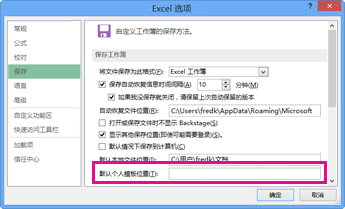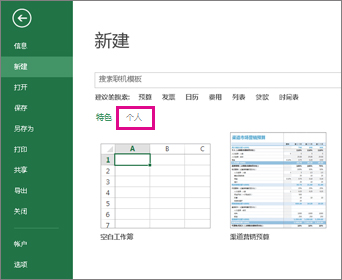如果经常在工作簿中使用相同的布局或数据,请将其另存为模板,以便可以使用模板创建更多工作簿,而不是从头开始。
您可以使用自己的模板之一创建新工作簿,也可以使用可从 Office Online Microsoft下载的众多预定义模板之一。
将工作簿另存为模板
-
如果您第一次将工作簿保存到模板,请首先设置默认个人模板位置:
-
单击“文件”>“选项”。
-
单击“保存”,然后在“保存工作簿”下,在“默认个人模板位置”框中输入个人模板位置的路径。
此路径通常为:C:\Users\[UserName]\Documents\Custom Office Templates。
-
单击“确定”。
设置此选项后,您保存到“My Templates”文件夹的所有自定义模板会自动显示在“新建”页面(“文件”>“新建”)上的“个人”下方。
-
-
打开要用作模板的工作簿。
-
单击“文件”>“导出”。
-
在“导出”下,单击“更改文件类型”。
-
在“工作簿文件类型”框中,双击“模板”。
-
在“文件名”框中,键入要用于该模板的名称。
-
单击“保存”,然后关闭模板。
基于模板创建工作簿
使用上面创建的模板,可以创建新工作簿。 本部分介绍如何执行此操作。
注意: 或者,可以在 Excel 中浏览各种联机模板,并改用它们。 有关详细信息,请参阅 下载免费的预生成模板。
-
单击“文件”>“新建”。
-
单击“个人”。
-
双击刚刚创建的模板。
Excel 将创建一个基于该模板的新工作簿。